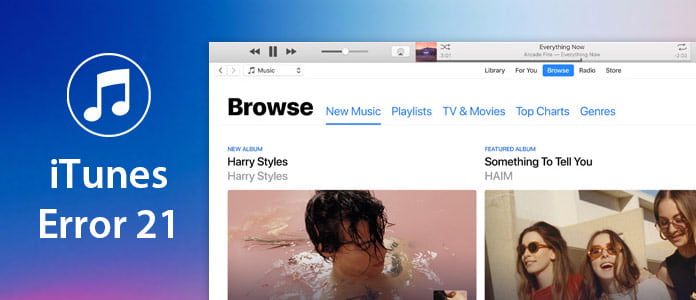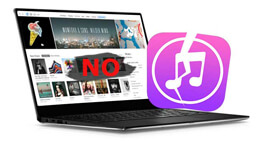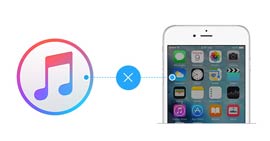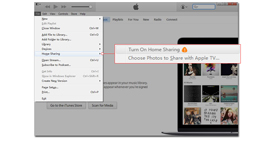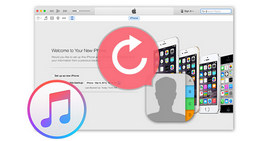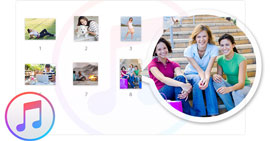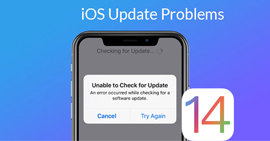Opdaterede løsninger til at løse iTunes-fejl 21
Resumé
Når du forbereder dig på at bruge iTunes til at gendanne eller opgradere din iPhone eller iPad, vises der en fejlmeddelelse om, at "iPhone 'iPhone 5'" ikke kunne gendannes. Der opstod en ukendt fejl (21). "Sådanne lidelser får dig til at rive dit hår. Dette indlæg vil dog fokusere på at løse iTunes-fejl 21 med mulige løsninger.
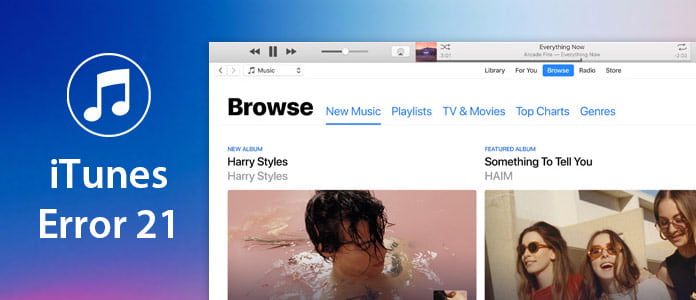
Del 1. Hvad er iTunes-fejl 21
iTunes-fejl er ligesom whack-a-mol, og iTunes-fejl 21 er en af dem. iTunes-fejl 21 er en fejl, som du kan støde på, når du forsøger at gendanne eller opdatere en iOS-enhed, f.eks. iPhone, iPad eller iPod. Med andre ord er iTunes i gang med at kontrollere ægtheden af firmwarefilen (udvidelse, der slutter med .IPSW), men noget fik den til at gå væk.
Lad os se symptomerne på iTunes-fejl 21, der er blevet genkendt:
1. Meddelelsesfeltet "iTunes error 21" vises.
2. Når fejlen vises, går programmet ned. Og din Mac eller PC kan muligvis gå ned.
3. Din Mac eller pc fungerer muligvis langsommere eller endda ikke reagerer, når du klikker med musen og skriver med tastaturet.
Af grundene til iTunes-fejl 21-optrædener, skal du bare kontrollere følgende præsentationer:
➤ En beskadiget download eller ufuldstændig installation af iTunes-softwaren.
➤ En beskadiget binær i Windows-registreringsdatabasen, som er relateret til iTunes.
➤ En virus eller malware har ødelagt eller afbrudt Windows- eller iTunes-filer.
➤ iTunes-filer er blevet slettet med vilje eller utilsigtet af et program på din computer.
Del 2. Løsninger til at rette iTunes-fejl 21
Problemet med iTunes-fejl 21 har ingen specifik løsning med en knap. Følgende løsninger er de mulige handlinger, som du vil tage for at fjerne fejlen.
1. Genstart iTunes
Ligesom kraft-genstart af din computer, kan iTunes også genstartes for at løse fejlen. iTunes er ikke præfekt og har ofte en tendens til at optræde meget buggy. Genstart af iTunes kan være den bedst mulige løsning i dette tilfælde.
Gå til afbryd din iOS-enhed, luk din iTunes ned og genstart den. Forbind din iOS-enhed igen til din Mac eller Windows PC og forsøg at opdatere eller gendanne igen.
Hvis det fungerede, kan det have været en simpel computerfejl. Hvis ikke, skal du fortsætte med at læse den næste metode.
2. Opdater iTunes
Nogle gange kan iTunes-fejl opstå på grund af den forældede iTunes-version. Som du kan se, en iPhone X med den nyeste iOS 12/11, men forbinder en forældet iTunes med 10.0. Så som et resultat vil iTunes-fejl opstå bestemt.
Kør iTunes, gå til "Hjælp"> "Kontroller for opdateringer" for at kontrollere og downloade den nyeste iTunes til din computer.
3. Geninstaller iTunes
Ufuldstændig installation af iTunes eller slettede komponenter af iTunes fører også til iTunes-fejlen. For at løse dette problem er den bedste måde at afinstallere iTunes helt og geninstallere iTunes for at bruge det igen.
Bemærk: Du skal afinstallere alle relaterede iTunes-komponenter i rækkefølgen. Ellers får du den mislykkede afinstallation af iTunes.
➤ iTunes
➤ Apple-softwareopdatering
Support Apple Mobile Device Support
➤ Bonjour
➤ Apple Application Support 32-bit
➤ Apple Application Support 64-bit
Kør "iTunes"> Gå til "Hjælp"> Vælg "Kontroller for opdateringer" for at kontrollere og opgradere din iTunes til den nyeste version.
4. Deaktiver anti-virus / sikkerhedssoftware
Som nævnt tidligere er iTunes-fejl 21 forårsaget af afbrydelse af din gendannelses- eller opgraderingsproces. Så antivirus- eller sikkerhedssoftware på din computer kan muligvis være den dræber, der forstyrrer iTunes, fordi softwaren muligvis viser iTunes som et ondsindet program og blokerer for alle indgående og udgående datatrafik. For at slippe af med fejlen 21 skal du deaktivere sikkerheds- eller antivirus-softwaren i et stykke tid. Du kan slukke dem. Hvis det stadig ikke fungerer, skal du blot afinstallere dem og derefter geninstallere, efter at du har fjernet iTunes-fejl 21.
5. Frakobl unødvendige USB-enheder
Hvis du tilslutter iPhone iPad til computeren i mellemtiden også tilslutter en anden enhed til din computer, især smarttelefoner eller lagringsdrev, kan disse enheder muligvis skabe konflikten for at deaktivere iTunes detekterer din iPhone iPad.
Så det var bedre, at du koblede USB-enhederne for at løse dette problem.
6. Fjern / skift batteri
Frakobl batteriet fra din iPhone, og lad det være i cirka 10 minutter. Tilslut nu batteriet, tænd enheden, og tilslut det til computeren. Prøv at gendanne det igen via iTunes.
Du kan også fjerne skærmen, skifte batteri til en anden fra en ekstra telefon, tilsluttet den gamle skærm igen for at løse iTunes-fejl 21. Denne måde testes af nogle brugere online og hævdes at være nyttige for nogle af dem.
Let, ikke? Tre trin vil gøre dig til en stor fordel ved at fikse iPhone iPad eller iPod let.
7. Kontroller værtsfilen
I nogle tilfælde er det din værtsfil, der blokerer iTunes for at kommunikere med Apples server for at opdatere eller opgradere.
Tjek værtsfilen på Mac
1Start "Applications", og klik på mappen "Utilities".
2 Åbn "Terminal"> Skriv kommandoen: sudo nano / private / etc / hosts.
3 Hvis du bliver bedt om at indtaste din adgangskode, skal du bruge din Mac-adgangskode og trykke på 'Retur' -tasten.
4Den terminal, du har indtastet, viser nu værtsfilerne relateret til det, du har indtastet. Rul ned, indtil du ser en post, der indeholder "gs.apple.com".

Når du var nødt til at slette linjen, skal du tjekke med iTunes, om fejlen stadig opstår ved at opdatere eller gendanne.
Tjek værtsfilen på Windows
1Gå til "Kør", eller tryk på Windows Key + R, og skriv "C: \ Windows \ System32 \ drivere \ etc \ hosts".
2Din computer kan spørge dig, hvordan du vil åbne filen, finde og vælge 'Notepad'.
3 Kig gennem hash-tags og adresser for at finde alle linjer, der indeholder "gs.apple.com".

Hvis denne post ikke findes, er der ingen kommunikationsblokering.
Hvis posten findes, BACK UP ved at gemme en kopi, og slet derefter hele kommandolinjen, der indeholder "gs.apple.com".
Når du har slettet linjen, skal du kontrollere med iTunes, om fejlen 21 stadig opstår.
8. Kontroller sensorkablet
Kontrol af sensor lyder kompliceret og skal være forsigtig. Men et løst sensorkabel fører til fejl 21. I denne metode kræves grundlæggende værktøjer som skruetrækkere, pincet osv. For at åbne det rigtige panel af iPhone. Når du kontrollerer sensorkablet, skal du skrue ud batteriet for at frakoble strømmen, træk det derefter ud, rens, stram og sæt alt i orden igen.
9. Løs iTunes-fejl 21 med fejlreparationsværktøjer
iTunes-fejl 21 opstår, når du slutter din iPhone til computeren, så det kan være årsagen til dit iPhone-system i sig selv. Her kan du også tage den professionelle software til at hjælpe dig med at løse dit iPhone-system.
iOS System Recovery
- Træk gendannelsestilstand, DFU-tilstand, sort skærm osv. På iPhone til normal.
- Fix iPhone iPad iPod uden datatab.
- Understøt næsten alle iOS-enheder som iPhone X, iPhone 8 Plus / 8/7 Plus / 7 / SE / 6s Plus / 6s / 5s / 5c / 5, iPad Pro / Air / mini osv.
- Kompatibel med den nyeste iOS 12 / 11.
1 Start dette program på din pc, tilslut i mellemtiden iPhone til pc.
2 Klik på hovedmenuen i venstre øverste sode og vælg "iOS Systemgendannelse"> "Start"> Følg tip på skærmen for at fortsætte trinnene.
3 Vælg iPhone-modeloplysninger, og klik på "Reparer" for at begynde at downloade firmware fra Apples server, og fikse din deaktiverede iPhone til normal.
Når du har rettet iTunes-fejlen med ovenstående løsninger, skal du fortsætte med at læse her til gendanne iPod gennem iTunes.
konklusion: De 9 metoder kan hjælpe dig med at løse iTunes-fejl 21, når du opgraderer eller gendanner iPhone. For flere løsninger, som du har testet og gør godt, bedes du give dine kommentarer for at give mere besked.
Hvad synes du om dette indlæg?
Fantastike
Rating: 4.9 / 5 (baseret på 143 ratings)